3 suosittua tapaa palauttaa ääniviestejä iPhonessa [Helppo]
Poistitko vahingossa ääniviestin iPhonestasi ja tunsit heti olosi pahaksi? Ääniviestien katoaminen voi olla ärsyttävää, ja se voi saada sinut tuntemaan, että olet kadottanut jotain, mitä et voi kuunnella uudelleen. Sinun ei kuitenkaan tarvitse luovuttaa; toivoa ei ole menetetty. Tässä artikkelissa opit... Kuinka palauttaa ääniviestit iPhonessa, käyttämällä yksinkertaisia ohjeita, joita kuka tahansa voi seurata. Jos viestisi vahingossa katosi tai poistettiin päivityksen myötä, ei hätää; me voimme auttaa.
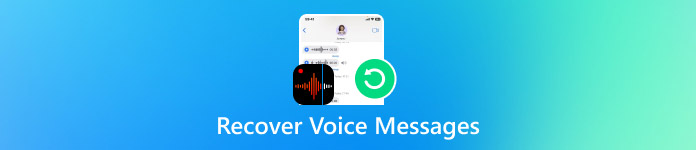
Tässä artikkelissa:
Osa 1: Voitko palauttaa ääniviestejä iPhonessa
Kyllä, iPhone-käyttäjien poistamat tai kadottamat ääniviestit on mahdollista palauttaa, mutta se riippuu siitä, mihin viesti on tallennettu ja kuinka äskettäin se on poistettu. iPhonet säilyttävät useimpia poistettuja ääniviestejä rajoitetun ajan, ja ne voi palauttaa ennen kuin ne katoavat lopullisesti.
iPhonen ääniviestit löytyvät yleensä kohdasta Puhelin sovelluksen alla Vastaaja välilehti. Jos poistit sen vahingossa, vieritä kyseisen välilehden loppuun ja tarkista Poistetut viestit kansio. Monissa tapauksissa löydät äskettäin poistettuja viestejä, jotka voit palauttaa muutamalla napautuksella.
Sait esimerkiksi tärkeän vastaajaviestin lääkäriltäsi, mutta poistit sen vahingossa tyhjentäessäsi vanhoja viestejä. Jos toimit nopeasti ja siirryt Poistetut viestit -kansioon, voit palauttaa viestin ilman ylimääräisiä työkaluja. Mutta jos vastaajaviesti on jo poissa, kokeile muita tässä olevia vaihtoehtoja, jotka opettavat sinulle, miten voit palauttaa poistetun vastaajaviestin iPhonella.
Osa 2: Kuinka palauttaa ääniviestit iPhonessa ilman varmuuskopiointia
Ääniviestin menettäminen ilman varmuuskopiota voi tuntua turhauttavalta, mutta toivo pysyy. imyPass iPhone Data Recovery, voit palauttaa poistetut ääniviestit suoraan laitteeltasi. Työkalu suorittaa iPhonesi syvällisen skannauksen löytääkseen kaikki kadonneet viestit, mukaan lukien ne, joita ei enää ole tallennettu Vastaaja- tai Poistetut viestit -kansioon. Se toimii nopeasti ja voi palauttaa tiedot yhdellä napsautuksella, mikä säästää aikaa ja vaivaa.
Muita palautustyökaluja voi olla vaikea käyttää, mutta imyPass pitää sen yksinkertaisena. Sen selkeä muotoilu ja vaiheittainen prosessi tekevät siitä helpon jopa aloittelijoille. Jos haluat palauttaa poistetut ääniviestit iPhonestasi, tämä työkalu tarjoaa sinulle sujuvan ja stressittömän tavan saada viestisi takaisin; varmuuskopiointia ei tarvita.
Napsauta vain latauspainiketta saadaksesi iPhone Data Recovery -ohjelman virallisen asennusohjelman. Kun tiedosto on ladattu, etsi se tietokoneeltasi ja napsauta sitä aloittaaksesi asennuksen. Näet näytöllä, mitä vaiheita asennuksen viimeistelemiseksi on tehtävä. Näitä ovat käyttösopimuksen tarkistaminen, asennuspaikan valitseminen ja kaikkien ohjelman osien automaattinen asentaminen. Kun olet asentanut ohjelmiston, käynnistä se valmistautuaksesi palautusprosessiin.
Kun olet avannut ohjelman, siirry päänäyttöön ja valitse Palauta iOS-laitteestaVarmista, että iPhone on kytketty tietokoneeseen yhteensopivalla Lightning-kaapelilla. On parasta kytkeä laite suoraan tietokoneeseen USB-keskittimen sijaan. Kun laite on havaittu, paina Aloita skannaus -painiketta, jotta sovellus voi etsiä palautettavissa olevia tietoja.
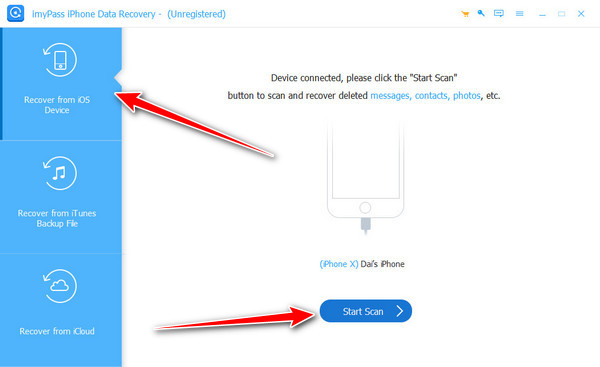
Skannauksen kesto riippuu tallennustilasta, joten pidä laite kytkettynä virtalähteeseen koko prosessin ajan.
Kun skannaus on valmis, näkyviin tulee luettelo luokista, jotka sisältävät laitteellasi olevia tietoja. Siirry osioon Viestit ja yhteystiedot, jossa sovellus näyttää sinulle kaikki yhteystiedot tai poistetut viestit siltä varalta, että tarvitset niitä. Siirry osoitteeseen Vastaaja ja valitse, mitä haluat hakea puhelulokistasi. Voit selata luetteloa varmistaaksesi, että valitset oikeat tiedot.
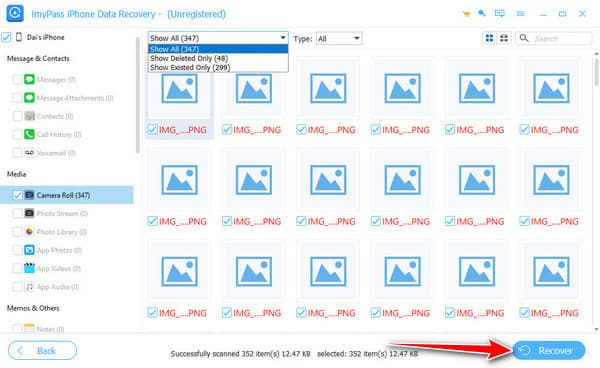
Kun olet valinnut palautettavat asiat, napsauta Palauttaa aloittaaksesi prosessin. Sen jälkeen sinua pyydetään valitsemaan tietokoneeltasi kansio, johon kuvat tallennetaan. Siirry haluamaasi kansioon ja napauta Avata -painiketta vahvistaaksesi. Lopuksi napsauta Palauttaa vielä kerran viimeistelläksesi asiakirjojen viennin.
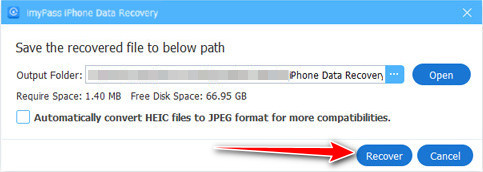
Osa 3: Kuinka palauttaa ääniviestit iPhonessa varmuuskopion avulla
Kun vahingossa poistat ääniviestin, voi tuntua siltä, ettet koskaan pysty kuulemaan sitä enää. Jos varmuuskopioit iPhonesi aina iCloudiin tai iTunesiin, mahdollisuutesi palauttaa se ovat korkeat. Voit pitää tietosi turvassa näillä alustoilla ja saada helposti takaisin aiemmat kopiot ääniviesteistä. Alla on kaksi todistettua menetelmää, jotka osoittavat, kuinka ääniviestit palautetaan varmuuskopiosta, olipa se sitten tallennettuna verkossa tai tietokoneellasi.
1. iCloud
iCloudin avulla tärkeät tiedot iPhonestasi, mukaan lukien tekstiviestisi ja kuvasi, tallennetaan automaattisesti Applen pilvitallennustilaan. Jos otit iCloud-varmuuskopioinnin käyttöön ja ääniviestisi katosi aiemmin, voit helposti palauta iCloud verkossa.
Avaa selain ja hae iCloud.comista ja kirjaudu sitten sisään Apple-tililläsi. Siirry osoitteeseen asetukset siitä, etsi Pitkälle kehittynyt osio ja valitse Palauta tiedostot.
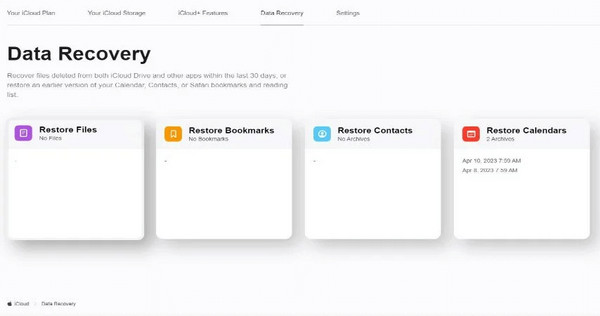
Täältä löydät palautettavan ääniviestin, kuten äänitallenteen. Valitse ne ja napsauta sitten Palauta-painiketta palauttaaksesi ne.
Tämän menetelmän käyttäminen on fiksu vaihtoehto, kun opit palauttamaan poistettuja ääniviestejä, varsinkin jos haluat välttää koko laitteen nollaamisen. Normaalisti iMessage-ääniviestit tallennetaan Viestit-sovellukseen ja puheluista tulevat viestit siirtyvät Vastaaja-välilehdelle. Kun ääniviestisi on iCloud-varmuuskopiossasi, voit palauttaa sen helposti ja turvallisesti.
2. iTunes
Voiko iPhonen ääniviestejä palauttaa? Tallennetut ääniviestit voi palauttaa iPhoneen iTunesin varmuuskopiosta tässä kuvattujen vaiheiden avulla.
Avaa tietokoneellesi ladattu iTunes-sovellus, liitä laite USB-kaapelilla ja napauta Luottamus -painiketta, kun näytölle tulee kehote tehdä niin.
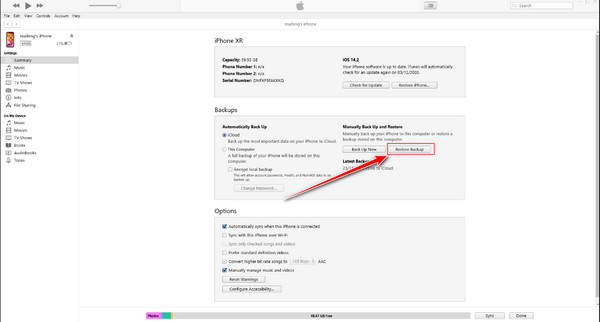
Kun laite on havaittu, avaa se napsauttamalla iPhone-kuvaketta. Yhteenveto laitetietojen välilehdellä. Valitse varmuuskopio, jonka mielestäsi sisältää palautettavan ääniviestin, ja napsauta sitten Palauttaa.
Sekä iCloudin että iTunesin avulla varmuuskopiosi ovat hyödyllisiä, kunhan ne luotiin ennen viestiesi katoamista.
Johtopäätös
Voinko palauttaa poistetut ääniviestit iPhonestaniVoit rentoutua, sillä kyllä, meillä on nyt runsaasti vaihtoehtoja aurinkoenergiajärjestelmille. Voitpa sitten hakea kadonneen vastaajaviestisi tai et, mainittujen työkalujen avulla voit palauttaa sen. imyPassin avulla voit palauttaa kaikki vanhat vastaajaviestit, jotka oli kerran tallennettu kadonneeseen puhelimeen, sillä sen skannaus kattaa jopa piilossa olevat kohdat. Niin kauan kuin toimit nopeasti ja noudatat annettuja ohjeita, viestisi palauttamisen mahdollisuudet ovat suuret.
Kuumia ratkaisuja
-
Palauta tiedot
- Palauta WhatsApp-näkymä kerran -valokuva
- Palauta poistetut TikTok-videot mobiililaitteella
- Palauta poistettu Facebook-kuva
- Palauta Viber-viestit, valokuvat jne.
- Palauta poistetut Snapchat-kuvat
- 5 parasta yhteystietojen palautussovellusta
- Palauta poistetut Discord-viestit
- AppGeeker iOS Data Recovery Review
- Palauta tiedot DFU-tilasta
- iPhonen varmuuskopiota ei voi palauttaa
-
Avaa iOS
-
iOS-vinkkejä
-
Salasanavinkit
iPhonen tietojen palautus
Palauta poistetut tai kadonneet iPhone-tiedot
Ilmainen lataus Ilmainen lataus
